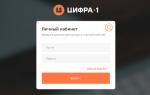Gli sviluppatori di sistemi operativi si sforzano di renderli il più intuitivi e facili da usare possibile e i dipendenti dell'azienda non fanno eccezione. Il sistema operativo Windows Phone è abbastanza facile da usare, quindi installare le applicazioni mentre si lavora è questione di un paio di clic. Tuttavia, a volte gli utenti riscontrano problemi, quindi esamineremo il processo di installazione del programma in modo più dettagliato.
Per installare un'applicazione su Windows Phone dal Windows Store è necessario seguire una serie di semplici passaggi:
Passo 1. Avvia l'applicazione Store dal menu principale del tuo smartphone
Passo 2. Selezionare il programma o il gioco desiderato e premere il tasto " Gratuito"(opzioni possibili" Acquistare", se la domanda è stata pagata, e " Installare"se era già installato sul dispositivo)

Passaggio 3. Attendi finché l'utilità non viene scaricata e installata sul tuo smartphone

Passaggio 4. Avvia il programma dallo Store o dal menu principale del telefono

Installazione di file xap
Le applicazioni in formato *.xap possono essere installate da un computer collegandolo ad uno smartphone. Per fare ciò avrai bisogno dell'SDK di Windows Phone 8, che può essere scaricato dal sito ufficiale di Microsoft. Dopo aver scaricato e installato il pacchetto, sul tuo computer verranno visualizzate una serie di utilità, tra cui Windows Phone Application Deployment, necessario per installare il programma su Windows Phone. La sequenza delle azioni è la seguente:
Passo 1. Avvia l'applicazione Impostazioni sul tuo smartphone, vai su " Aggiornamento e sicurezza", seleziona la voce " Per gli sviluppatori", posiziona l'interruttore vicino alla scritta " Modalità sviluppatore" e premi il pulsante " SÌ»



Passo 2. Esegui il programma sul tuo computer Distribuzione di applicazioni Windows Phone, collega ad esso uno smartphone con lo schermo sbloccato, seleziona l'applicazione che desideri installare sul dispositivo e premi il pulsante “ Espandere»

Passaggio 3. Attendi il completamento dell'installazione dell'utilità sul telefono (durante il processo lo schermo del dispositivo deve essere sbloccato)

Passaggio 4. Scollega lo smartphone dal computer e controlla l'applicazione installata nel menu principale

Installazione di applicazioni Android su Windows Mobile
Microsoft stava sviluppando il progetto Astoria, che potrebbe consentire agli utenti di installare applicazioni su Windows10 Mobile, originariamente sviluppato per il sistema operativo Android. Tuttavia, alla fine, il lavoro sul progetto è stato interrotto, quindi al momento è impossibile installare ed eseguire programmi Android sugli smartphone con Windows Mobile.
A molti utenti non piace il sistema operativo Windows Phone e Windows 10 Mobile, perché non è aperto come, ad esempio, Android. Esiste addirittura il mito secondo cui giochi o programmi hackerati non possono essere installati sugli smartphone WP, poiché il sistema accetta solo applicazioni dal mercato...
In questo articolo vogliamo confutare questo mito e spiegarti come installare applicazioni hackerate su uno smartphone con sistema operativo Windows Phone.
E' molto semplice, basta fare alcuni passaggi importanti. Segui attentamente le istruzioni e avrai successo.
1. Innanzitutto devi avere un account Microsoft. Potresti averlo creato il primo giorno di utilizzo del tuo smartphone Windows Phone. Se non disponi di un account di questo tipo, ti suggeriamo di leggere le istruzioni:
Come creare un account Microsoft (Live ID)

2. Dopo aver registrato un account Live ID, procedi con l'installazione del software Windows Phone SDK (senza questo software non potrai installare i file xap sul tuo smartphone). Puoi installare WP SDK su Windows 7 (32 e 64 bit) e Windows 8 (a condizione che tu abbia 4 GB di RAM). Dopo aver installato questo pacchetto software, registra il tuo smartphone WP. Puoi leggere come farlo in questi articoli:
Installazione dell'SDK di Windows Phone su Windows 7 (32 e 64 bit)
Istruzioni per l'installazione dell'SDK 8.0 su Windows 8
Nota: per gli smartphone con Windows Phone 7.5, 7.8 è necessario installare SDK 7.1, per gli smartphone con Windows Phone 8 - SDK 8.0.

3. La parte più difficile è finita, ora puoi tranquillamente passare all'installazione di giochi e programmi hackerati sul tuo smartphone. Esistono due modi per farlo: tramite l'applicazione standard dell'SDK " Distribuzione dell'applicazione"o tramite il programma" Strumenti elettrici per Windows Phone"Consigliamo il secondo metodo, poiché quasi tutti i giochi hackerati vengono installati con successo tramite esso. Le istruzioni dettagliate per questi due metodi possono essere lette nel nostro articolo.
Alessandro Grishin

Sistema operativo Windows Phone 8 ha le più ampie possibilità di personalizzazione e modifica di vari parametri, che vanno dalla dimensione e colore delle piastrelle, fino all'impostazione del backup dei dati.
Per verificarlo, basta andare nel menu Impostazioni, dove vedrai un lungo elenco di elementi disponibili per la modifica. Vale la pena notare che in Windows Background 8 tutti i parametri si trovano nel menu delle impostazioni principali, mentre in Android o iOS sono nidificati nelle categorie corrispondenti.
Inoltre, a seconda del modello di telefono, nelle impostazioni potrebbero essere visualizzate opzioni che non sono disponibili su altri smartphone. Ad esempio, l'HTC 8X ha un controllo BeatsAudio, mentre il Lumia ha le impostazioni dell'account Nokia. In questa guida all'installazione di Windows Phone 8 troverai solo le impostazioni standard per tutti i dispositivi WP8
Impostazioni generali del WP8:
Suonerie + suono
Nella parte superiore dello schermo sono presenti due pulsanti per attivare/disattivare la suoneria e la vibrazione del telefono. Per modificare la suoneria del telefono, fare clic sul campo Suoneria. Come impostare la tua suoneria su uno smartphone WindowsPhone 8, leggi.

In questa finestra puoi anche impostare allarmi per varie notifiche, messaggi, posta e molto altro. Anche se la scheda Suonerie + suono controlla il volume di tutto e di tutti, quando spegni il volume con un tasto fisico, non sentirai nulla.
Soggetto
Le impostazioni del tema ti consentono di impostare la combinazione di colori generale del tuo telefono. Qui puoi scegliere una delle due opzioni per la visualizzazione del testo: bianco su sfondo nero o nero su bianco. Puoi anche scegliere uno dei 21 colori, che determinerà il colore principale della schermata iniziale e di alcuni menu del telefono.

Puoi modificare le impostazioni del tema quando e quanto vuoi.
E-mail e account
In questa scheda puoi aggiungere account di posta elettronica e di social network. Per fare ciò, fare clic su Aggiungi un account e selezionarne il tipo. In questa scheda puoi anche gestire i tuoi account, modificare la password e impostare le opzioni di sincronizzazione. Per salvare le modifiche basta cliccare sul pulsante Pronto.
Internet condivisa
Una nuova funzionalità in WP 8 ti consente di trasformare il tuo smartphone in un hotspot Wi-Fi. Per fare ciò basta premere il pulsante interruttore. È possibile impostare un nome di connessione e una password per limitare gli accessi indesiderati. La schermata Condivisione Internet visualizza i dispositivi collegati allo smartphone (è possibile connettere un massimo di 5 dispositivi). Vale la pena notare che se entro pochi minuti dall'attivazione di questa funzione nessuno si connette al tuo smartphone, si spegnerà automaticamente per risparmiare batteria.
Puoi leggere altre nuove funzionalità di WinPhone 8 nell'articolo.
Se devi accedere al World Wide Web da un computer o laptop, non sempre è possibile avere accesso a un punto di connessione WiFi. Una via d'uscita potrebbe essere la possibilità di utilizzare Windows Phone come modem. In questo caso, sarà necessario un minimo di azioni e tempo per configurare correttamente il dispositivo.
Come connettere Windows Phone come modem
La possibilità di utilizzare gli smartphone per connettersi a Internet tramite un PC o un laptop non è un'opzione nuova. In precedenza sarebbe stato necessario l'uso di un cavo USB, ma attualmente tutta l'attrezzatura necessaria per la distribuzione del segnale è già integrata nel dispositivo mobile.
La trasmissione avviene in modalità wireless, ovvero quando questa opzione è abilitata, lo smartphone diventa un router WiFi che trasmette il segnale ad altri dispositivi. Questa funzione è disponibile su tutte le versioni del sistema operativo "piastrellato", tuttavia, esistono alcune piccole differenze per ciascuna di esse. Ad esempio, il software della settima serie era in grado di supportare fino a cinque dispositivi alla volta Il sistema operativo della serie 8 e versioni successive fornisce una connessione Internet per un massimo di otto dispositivi.
Modalità modem su Windows Phone si attiva abilitando questa funzione nella sezione del menu “Impostazioni”. Quando attivata, nella barra di stato dello smartphone apparirà un indicatore speciale. Per iniziare a utilizzare il dispositivo per distribuire un segnale Internet, è necessario eseguire il seguente algoritmo di Azioni.
- Assicurati che l'opzione dati sul tuo smartphone sia abilitata e che la connessione Internet sia disponibile. Questo può essere fatto nella sezione “Rete” del menu delle impostazioni.
- Ritorna al menu delle impostazioni generali e trova la voce chiamata "Condivisione Internet".
- Attiva la funzione facendo clic su questa voce finché non viene visualizzato il segno "Abilitato".
È importante prima come abilitare la modalità modem su Windows Phone Assicurati che questa funzione sia supportata dal tuo attuale operatore di telefonia mobile. Di norma, la distribuzione della rete da uno smartphone ad altri dispositivi si chiama tethering e viene pagata a parte.
Quando attivi la funzione “Condivisione Internet”, il tuo PC o laptop rileverà autonomamente una nuova rete disponibile. Devi solo selezionare la connessione desiderata dall'elenco proposto.
Come utilizzare Windows Phone come fonte di rete
Alcuni possessori di dispositivi con sistemi operativi Microsoft desiderano utilizzare il proprio smartphone per una connessione cablata e non come punto di connessione al WiFi. Di conseguenza, l'argomento di come utilizzare Windows Phone come modem USB. Per stabilire una connessione cablata è necessario l'accesso ai file di sistema del dispositivo. E Microsoft non lo fornisce ai suoi utenti a causa della politica di sicurezza. Ecco perché Windows Phone come modem tramite USB non può essere collegato a un PC.

Quando si utilizza un dispositivo mobile come punto di connessione di rete, è possibile impostarne una password e un nome, che verranno visualizzati su tutti i dispositivi collegati. Per fare ciò è necessario fare quanto segue:
- - aprire la sezione impostazioni nel menu del dispositivo;
- - individuare la voce “Condivisione Internet” e, tenendola premuta, selezionare l'opzione “Installa”;
- - compilare i campi visualizzati.
E almeno usare Windows Phone come modem USBè impossibile, la rete wireless diventerà accessibile ai dispositivi vicini. Tuttavia, vale la pena ricordare alcune funzionalità che accompagnano il funzionamento del dispositivo in questa modalità.
- Quando la rete condivisa è attivata, non è possibile utilizzare le connessioni wireless da altre fonti. Cioè, lo smartphone potrà trasmettere solo la connessione dell'operatore di telefonia mobile e non quella che riceve da fonti di terze parti.
- Prima, come usare Windows Phone come modemÈ necessario familiarizzare con le restrizioni esistenti dell'operatore di telefonia mobile. Ciò è dovuto al fatto che tutti i dispositivi collegati alla rete comune funzionano secondo lo stesso piano tariffario del dispositivo stesso.

Considerando la domanda, come utilizzare Windows Phone come modem tramite rete wireless, vale anche la pena notare che non tutti gli operatori mobili forniscono tale servizio. Inoltre, utilizzando Internet generale, non solo puoi connettere un altro dispositivo al World Wide Web, ma anche creare una rete locale separata.